剛升級w10係統,不清楚w10係統如何更換桌麵怎麼辦?下麵的教程就跟大家分享該怎麼換,有需要的用戶可以看看。
具體方法如下:
1、首先我們打開筆記本電腦,如下圖所示的情景就是win10係統的電腦桌麵壁紙,接下來請看下麵操作。
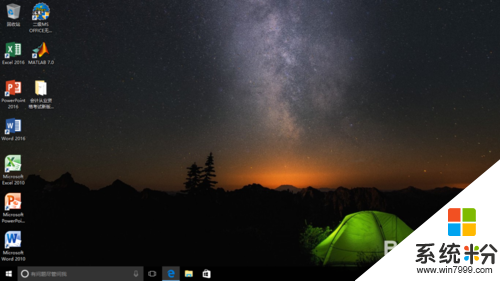
2、在桌麵點擊鼠標右鍵,在出現的對話框中選擇個性化,點擊進入
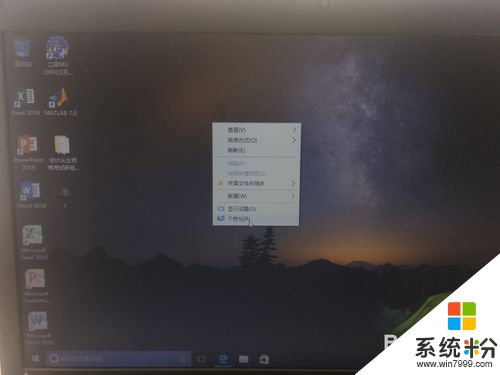
3、接著進入個性化設置後在選擇圖片中有許多可供選擇的圖片,我們可以在其中選擇自己喜歡的圖片,如果這其中沒有你喜歡的圖片我們進行下一步。
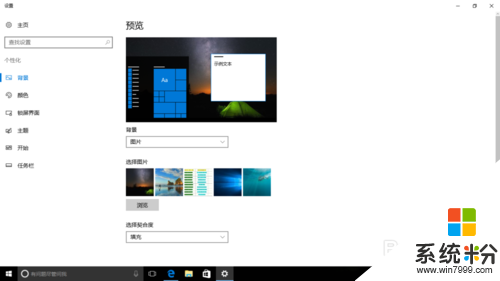
4、在選擇圖片的下方有一個瀏覽按鈕,點擊後可以瀏覽並選擇電腦中的圖片,我們可以從百度圖片中選擇自己喜歡的圖片然後下載到電腦中
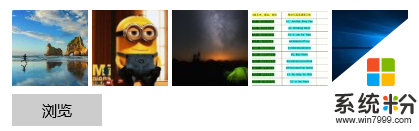
5、下麵就是選擇你在網絡中下載的圖片的對話框,在對話框中選擇你喜歡的圖片後點擊選擇圖片按鈕。
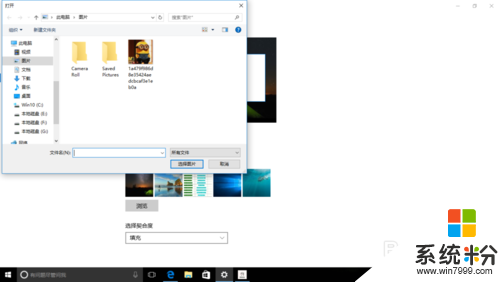
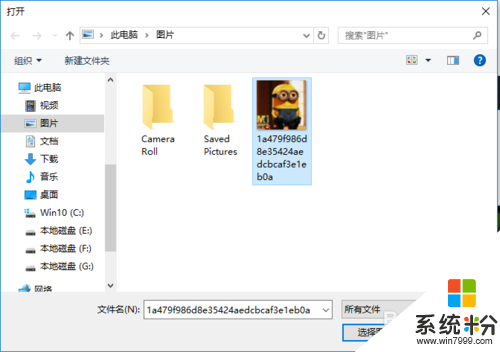
6、如果你不喜歡圖片背景桌麵而是喜歡純色桌麵壁紙,我們可以選擇下圖中所示的純色,點擊後可以設置純色的桌麵壁紙,選中喜歡的壁紙點擊後看下預覽框即可看到效果,喜歡這個桌麵壁紙點擊後退出即可。
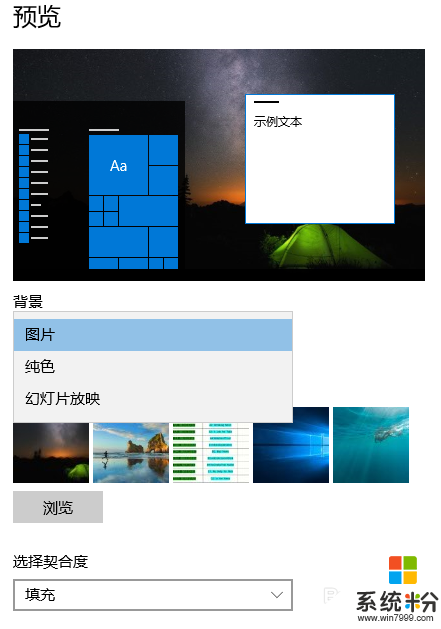

希望大家通過上述關於【w10係統如何更換桌麵】的教程,可以了解詳細的操作步驟。還有其他的電腦係統下載後使用的疑問,或者需要重裝電腦係統的話,歡迎上係統粉官網查看相關的教程。
win10相關教程